Please Note :
* 일반스티커는 합판인쇄 상품으로
1. 진행시마다 색이 오차범위내에서 일정하지 않습니다.
2. 예정납기일을 보증하지 않습니다.
* 인쇄용 데이터가 없으신 경우
1. 고객센터(02-2285-5203)로 문의주세요.
스티커란?
디지털 명함은 최신의 기술이 집약된 디지털 방식의 인쇄기로 제작된 명함입니다. 디지털 인쇄는 전통적인 옵셋인쇄보다 호환성은 떨어지나 명함과 같이 그래픽요소가 적은 디자인에서 탁월한 품질을 보여주며 고객님이 원하시는 재질에 필요한 수량만을 가장 빨리 제작할 수 있어 친환경적이며 매우 경제적인 인쇄입니다.
제작기간
디지털명함의 출고일자는 아래와 같습니다.
| 속성 | 출고시간 |
|---|---|
| 스탠다드 | 매일(영업일) 2회 오전 11시, 오후 5시 |
| 익스프레스 | 30분이내 또는 수시 |
익스프레스 주문전 필히 고객센터(02-2285-5203)로 가능여부 확인하셔야합니다. 스탠다드 주문은 예정된 시간보다 더 빨리 출고될 수 있습니다.
프린트로봇(이하 '프로')을 소개합니다.
'프로'는 일러스트, 코렐드로우, PDF 파일에 포함된 디자인 데이터를 자동으로 분석하여, 파일이 인쇄에 적합한지 자동으로 점검하고 주문을 무인으로 접수하는 솔루션입니다. '프로'는 인쇄 적합유무 확인을 넘어 문제가 되는 오브젝트를 자동으로 선택하고 해결방법까지 안내합니다.
고객님께 매우 착한 가격, 더 빠른 납기로, 고품질 인쇄물을 제공할 수 있는 '프로'를 지금 바로 사용해보시지 않겠습니까?
더 알아보기!
주의 : '프로'는 어도비 일러스트, 코렐드로우, PDF 파일을 능숙하게 다룰 수 있는 기술을 보유한 그래픽 디자이너, 프린트샵 등 프로페셔날 리셀러를 위한 윈도우기반의 솔루션입니다. 일반고객님은 이메일로 끝낼 수 있는 "디자인원고 의뢰(service@printrobo.co.kr)", 개인정보 입력만으로 주문을 완성할 수 있는 "유엑스 편집기" 또는 "기업솔류션"을 이용하시어 인쇄물을 주문하시기 바랍니다.
제품사이즈 가로형
| 재단사이즈 | 작업사이즈 | 표준국가 |
|---|---|---|
| 90 x 50mm | 92 x 52mm | 대한민국 |
| 85 x 55mm | 87 x 57mm | 유럽 |
| 90 x 54mm | 92 x 56mm | 중국 |
제품사이즈 세로형
| 재단사이즈 | 작업사이즈 | 표준국가 |
|---|---|---|
| 50 x 90mm | 52 x 92mm | 대한민국 |
| 55 x 85mm | 57 x 87mm | 유럽 |
| 54 x 90mm | 56 x 92mm | 중국 |
종이선택 가이드
명함에 사용되는 미디어(종이)의 볼륨감(두께)에 따라 제품을 아래와 같이 분류하였습니다.
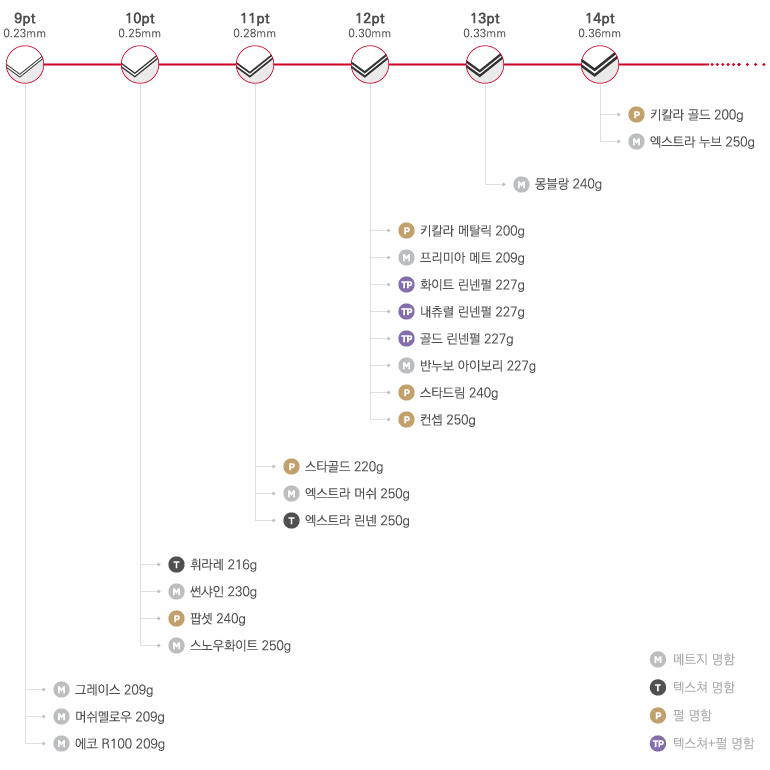
무료 샘플팩
프린트로보에서는 인쇄된 샘플은 물론 종이 그 자체를 질감을 느낄 수 있는 샘플팩을 제공합니다.
- 실물을 우선 경험할 수 있어 잘못된 재질선택으로 인한 재주문의 위험을 감소시킬 수 있습니다.
- 택배비용만 지불하시면 누구든 무상으로 받아보실 수 있습니다.
- 배송비용은 저희 서울 사무소와 고객님과의 거리에 따라 달라집니다만 보통 3,000원이면 해결됩니다.
- 무료 샘플팩은 요청 및 배송비 결제완료 후 즉시 출고됩니다.
- 급하게 필요하신 고객님께서는 service@printrobo.co.kr로 문의부탁드리겠습니다.
업종별 재질 선호도
대한민국 주요 업종을 선도하는 기업이나 단체에서 선호재질은 아래와 같습니다. 무슨 재질의 명함을 해야할지 모를때는 대한민국 표준명함인 "프리미아메트 209g"를 선택하시면 됩니다. 펄계열, 텍스쳐계열, 컬러계열 등은 브랜드와 매칭이 되는지 확인 후 진행하셔야 합니다. 비용이 예산에 맞지 않고 고객님의 브랜드에도 악영향을 미칠 수도 있습니다.
| 업종 | 재질 |
|---|---|
| 여행사 | [매트계열] 프리미아 메트 209g |
| 세무법인 | [펄계열] 스타드림 240g |
| 공인중개사 | [펄계열] 스타드림 240g |
| 지방자치단체 | [실크계열] 엑스트라 머쉬 250g |
| 방송과 엔터테인먼트 | [메트계열] 프리미아메트 209g |
| 소셜커머스 | [텍스쳐계열] 휘라레 216g, [메트계열] 프리미아 메트 209g |
| 장례업 | [코트지계열] 스노우화이트 250g |
| IT 벤처기업 | [펄계열] 컨셉 250g |
| 국내 중견기업 | [매트계열] 프리미아메트 209g |
| 글로벌 물류기업 | [실크계열] 엑스트라 머쉬 250g |
| 독일자동차 | [텍스쳐계열] 스코틀랜드 250g |
유용한 정보
gsm은 무엇인가요?
G/M2은 가로 1미터 x 세로 1미터 사이즈 종이 1장의 무게입니다. 한국에서는 g/m2중 m2를 생략하고 g만 붙입니다. 프린트로보에서 제작하는 명함 1장의 무게는 평균적으로 1.5~3g정도 됩니다.
수출 중소/중견기업 고객님 필독하세요!
북미, 유럽, 호주로 수출을 하시는 무역협회 회원사 고객님은 필히 볼륨감이 있는 명함을 선택하세요. 서양인들은 재질과 관계없이 두꺼운 종이재질을 선호하기 때문입니다. 최소 300g이상의 종이재질을
선택하시면 됩니다. 프린트로보에서는 300g이 넘는 종이재질을 UV 옵셋으로 인쇄하고 있습니다. 해외로 명함을 수출하는 프린트로보만의 특별한 정보이오니 믿으셔도 됩니다.
명함재질을 살리는 디자인은?
고급명함재질의 느낌을 살리시려면 K100%의 서체, 로고 그리고 여백의 미를 살리셔서 디자인을 하시면 매우 고급스러운 명함을 만드실 수 있습니다.
배경색이 심하게 깔리거나 디자인요소가 많은 경우 일반 무광 라미네이팅 명함을 이용하시면 품질도 보존하고 비용도 절감하실 수 있습니다.
파일포멧
-
비트맵 이미지
-
벡터 이미지
래스터 이미지라고 합니다.
비트맵 이미지는 사이즈 조절에 문제가 있습니다. 그래픽 프로그램으로 확대하면 깍두기 현상이 발생하고 줄이면 선명도가 떨어지게 됩니다.
래스터 이미지는 사진과 그림에 최적화되어 있습니다.
벡터 이미지는 수학공식을 이용하여 그림을 만듭니다.
벡터 이미지는 점과 연결선의 좌표등을 이용하여 이미지를 형성합니다.
계산에 의해 사이즈 조절을 하기때문에 크기를 줄이고 늘리는데 문제가 없습니다.
벡터 이미지는 타이포그라피, 라인아트, 일러스트에 최적화되어 있습니다.
문서확인하기
-
업로드전 파일의 안전영역, 작업사이즈, 재단선을 확인하는 작업이 필요합니다.
-

-
1. 작업사이즈 : 문서의 크기가 작업사이즈가 됩니다.
-

-
2. 재단영역 : 빨간색 라인이 실제 종이가 재단되어지는 선이며 최종인쇄물의 사이즈가 됩니다.
-

-
3. 안전영역 : 블루 라인이 안전영역입니다.
자주하는 디자인 실수 모음
-
1. 블리드 셋업.
-

-
[OK] 우측 : 이미지가 작업사이즈까지 쭉 연결되어 있어야합니다. 재단 후에 사방에 여백없이 이미지로 채워집니다.
-
[NO] 좌측 : 이미지가 재단선까지만 배치되어 있습니다. 이 경우 재단완료 후 원하지 않는 여백을 만나실 수 있습니다.
-
2. 작업사이즈 불량
-

-
[OK] 우측 : 프린트로보가 안내해드린 작업사이즈대로 작업을 하셔야합니다.
-
[NO] 좌측 : 프린트로보에서는 작업사이즈가 맞지 않으면 접수가 되지 않습니다.
-
3. 안전영역 미확보
-

-
[OK] 우측 : 모든 오브젝트가 안전영역에 배치되어 있습니다.
-
[NO] 좌측 : 일부 오브젝트가 안전영역을 벗어나 있습니다. 일부내용이 재단시 잘려 나갈 수 있습니다.
-
4. 저해상도
-

-
[OK] 우측 : 이미지가 선명하게 인쇄됩니다.
-
[NO] 좌측 : 이미지에 모자이크 현상이 발생합니다.
-
5. 텍스트 가독성 불량
-

-
[OK] 우측 : 텍스트가 적정한 크기로 배열되어 있습니다.
-
[NO] 좌측 : 텍스트 색상이 배경색과 겹치면서 가독성이 떨어집니다.
-
6. 불필요한 경계선
-

-
[OK] 우측 : 이미지에 경계선을 넣지 않습니다.
-
[NO] 좌측 : 이미지에 경계선 표시하면 그대로 인쇄됩니다.
-
7. 불필요한 재단선
-

-
[OK] 우측 : 프린트로보에 주문접수시 재단선은 따로 표시하지 않습니다.
-
[NO] 좌측 : 불필요한 재단선을 넣으시면 주문접수가 불가능합니다.
-
8. 마스크 문제
-

-
[OK] 우측 : 불필요한 마스크는 삭제합니다.
-
[NO] 좌측 : 마스크는 "프린트로봇(프로)"으로 주문시 문제가 발생합니다.
-
CMYK 모드확인
도큐먼트의 칼라 셋팅이 "CMYK 모드"인지 확인하는 것이 매우 중요합니다. "RGB 모드"로 접수시 의도하지 않은 색상으로 인쇄되거나 서체 분판으로 인한 인쇄 품질저하의 원인이 되기 때문입니다.
-
칼라셋팅 체크방법은 아래와 같습니다.
-

-
어도비 인디자인
-
A. "Edit" 메뉴에서 "color settings"을 선택합니다.
-
B. "Working Space"가 "U.S Web Coated(SWOP) v2"가 맞는지 확인합니다.
-
컬러셋팅 변경방법:
-
A. "Edit" 메뉴에서 "Convert to Profile"을 선택합니다.
-
B. "U.S Web Coated(SWOP) v2"을 선택합니다.
-

-
어도비 포토샵
-
A. "Image" 메뉴에서 "Color Mode"를 선택합니다.
-
B. Select CMYK Color
-

-
어도비 일러스트
-
A. "File" 메뉴에서 "Document Color Mode"를 선택합니다.
-
C. "CMYK"를 선택합니다.
-
서체곡선처리
서체는 어도비 일러스트와 같은 벡터기반 그래픽 프로그램에서 커브(곡선)으로 변환이 가능합니다. 디자인에서 최종인쇄물까지 같은 결과물을 얻으시려면 서체곡선처리는 필수적으로 진행하셔야하는 작업입니다.
-
어도비 일러스트에서 서체곡선처리 방법
-

-
A. 서체객체를 모두 선택합니다.(Control + A)
-
B. Menu > Type > Create Outlines을 실행합니다.
-
C. 서체는 커브(곡선)으로 변환됩니다.

